Java — один из самых популярных языков программирования в мире, используемый для создания различных типов кроссплатформенных приложений.
В этой статье объясняется, как с помощью командной строки проверить, какая версия Java установлена в вашей системе Linux. Это может быть полезно при установке приложений, требующих определенной версии Java.
Управление версиями Java
Java использует семантическое управление версиями . Версии готовых к выпуску релизов представлены по следующей схеме:
MAJOR.MINOR.SECURITY
Например, в Java 11.0.8 11 — это основная версия, 0 — дополнительная версия, а 8 — версия безопасности.
- MAJOR — Основные выпуски содержат новые возможности и функции.
- MINOR — второстепенные выпуски содержат различные исправления ошибок и совместимые улучшения.
- SECURITY — выпуски безопасности содержат критические исправления безопасности.
Проверка версии Java
Чтобы узнать, какая версия Java установлена в вашей системе, выполните команду java -version :
КАК СМЕНИТЬ ВЕРСИЮ JAVA НА СЕРВЕРЕ МАЙНКРАФТ В 1 КЛИК? ВЫБОР ВЕРСИИ ЯВЫ В MINECRAFT.
java -version
Команда отобразит версию Java по умолчанию:
openjdk 11.0.8 2020-07-14 OpenJDK Runtime Environment (build 11.0.8+10-post-Ubuntu-0ubuntu120.04) OpenJDK 64-Bit Server VM (build 11.0.8+10-post-Ubuntu-0ubuntu120.04, mixed mode, sharing)
В этом примере в нашей системе установлена Java версии 11.0.8 . Версия, установленная в вашей системе, может отличаться.
Если вы получили сообщение «java: command not found», это означает, что Java не установлена в системе. Чтобы установить Java, воспользуйтесь одним из следующих руководств в зависимости от вашего дистрибутива Linux:
- Установите Java в Ubuntu.
- Установите Java в Debian.
- Установите Java на CentoS.
В системе также может быть установлено несколько версий Java одновременно. Чтобы проверить, есть ли на вашем компьютере несколько установок Java:
sudo update-alternatives —config java
Если у вас только одна установка Java, результат будет выглядеть примерно так:
There is only one alternative in link group java (providing /usr/bin/java): /usr/lib/jvm/java-11-openjdk-amd64/bin/java Nothing to configure.
В противном случае, если у вас несколько установок Java, команда отобразит меню, в котором вы можете выбрать, какая версия будет версией Java по умолчанию:
There are 3 choices for the alternative java (providing /usr/bin/java). Selection Path Priority Status ———————————————————— * 0 /usr/lib/jvm/java-11-openjdk-amd64/bin/java 1111 auto mode 1 /usr/lib/jvm/java-11-openjdk-amd64/bin/java 1111 manual mode 2 /usr/lib/jvm/java-8-openjdk-amd64/jre/bin/java 1081 manual mode Press to keep the current choice[*], or type selection number:
Чтобы изменить версию Java по умолчанию, просто введите номер версии (число в столбце «Выбор») и нажмите Enter .
Выводы
Узнать, какая версия Java установлена в вашей системе Linux, очень просто, просто введите java -version .
Minecraft Java Edition vs Bedrock Edition — отличия, что лучше!
Не стесняйтесь оставлять комментарии, если у вас есть вопросы.
Источник: routerus.com
Как проверить версию Java в Windows 11

Запустите java —version в окне терминала, чтобы проверить версию Java, используемую на вашем ПК. Вы также можете открыть окно «О Java» из меню «Пуск», но оно может отображать другую версию Java, которая в настоящее время не используется, если у вас установлены версии Java.
Иногда программы рекомендуют или требуют определенную версию Java. Проблема усугубляется, если вы установили несколько версий Java. Как узнать, какую версию вы используете? К счастью, вам достаточно одной команды.
Проверьте свою версию Java с помощью терминала
Существует множество способов определить, какая версия Java у вас установлена, используете ли вы Windows 11 или Windows 10. Например, обычно можно ввести “О Java” в поиске меню «Пуск» и щелкните результат, чтобы получить версию Java. Но это не всегда отображает версию, которую ваша система фактически попытается использовать, если вы запустите файл JAR.
Несоответствие возникает из-за одновременной установки нескольких версий Java. Обычно это не проблема — вам просто нужно знать, какую версию вы на самом деле используете.
Лучший способ определить, какая версия Java используется на вашем ПК — через Терминал. Неважно, используете ли вы командную строку или PowerShell. Нажмите Win + X , чтобы открыть меню опытного пользователя, затем нажмите i чтобы открыть Терминал. Кроме того, вы можете нажать кнопку «Пуск» и ввести “Терминал” в строке поиска.
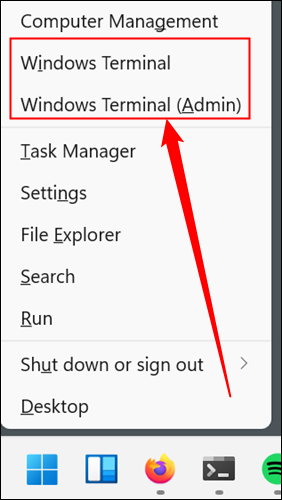
Введите java -version в терминал и нажмите Enter .
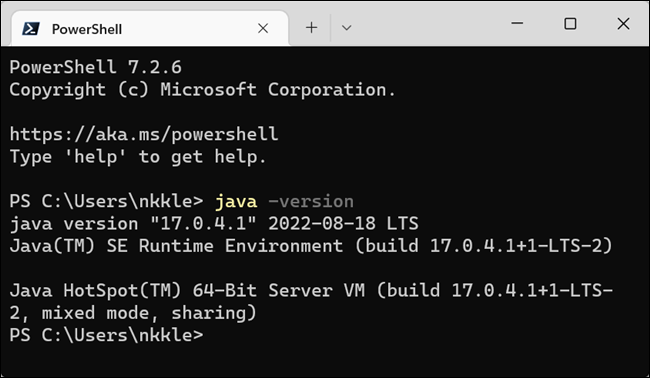
Ваша версия Java будет отображаться в Терминале прямо под командой. На приведенном выше снимке экрана в нашем примере ПК установлена версия Java 17.0.4.1.
Если вам нужно изменить версию Java, используемую в вашей системе, вам потребуется изменить системные переменные среды, в частности, PATH. Вы можете сделать это с помощью обычного графического пользовательского интерфейса Windows или использовать CMD (или PowerShell) для изменения переменных среды.
Если вы программируете, вы можете значительно упростить свою жизнь, используя интегрированная среда разработки (IDE) — например Eclipse или IntelliJ IDEA и это позволяет переключаться между версиями Java во время работы.
Помните, что наличие нескольких одновременно установленных версий Java не является серьезной проблемой. На самом деле это довольно распространено. Вам просто нужно быть уверенным, какую версию вы на самом деле используете.
Источник: sergoot.ru
Как проверить версию Java на компьютере?
Вы можете проверить версию программного обеспечения Java, установленного в вашей системе, с помощью программы и командной строки.
Использование командной строки
Команда -version командной строки покажет текущую версию ПО Java, установленную в вашей системе.
Поэтому, откройте командную строку и введите команду –
Java -version

С помощью программы
System class пакета java.lang обеспечивает метод, названный GetProperty(). Этот метод принимает один из параметров строки и возвращает соответствующее свойство.
Чтобы узнать версию Java, установленной в системе, вызовите метод GetProperty(), передав значение «os.name» к нему, как показано в следующем примере кода.
Пример
public class Test < public static void main(String args[]) < Test obj = new Test(); String os = System.getProperty(«java.version»); System.out.println(«Current Java version is: «+os); >>
Итог
Current Java version is: 1.8.0_101
Средняя оценка 3.7 / 5. Количество голосов: 3
Спасибо, помогите другим — напишите комментарий, добавьте информации к статье.
Или поделись статьей
Видим, что вы не нашли ответ на свой вопрос.
Помогите улучшить статью.
Напишите комментарий, что можно добавить к статье, какой информации не хватает.
Источник: hr-vector.com